Trong quá trình sử dụng laptop có thể xảy ra nhiều lỗi khác nhau, trong đó lỗi loa bị rè thường được nhiều người dùng phàn nàn nhiều nhất. Vậy nguyên nhân do đâu khiến loa của laptop bị rè và cách khắc phục lỗi này có đơn giản hay không. Hãy cùng Điện lạnh Anh Thắng chúng tôi tìm hiểu cách sửa lỗi loa bị rè của laptop ngay sau đây.

1- Nguyên nhân khiến loa laptop bị rè
Loa laptop bị rè có thể do một số nguyên nhân thường gặp dưới đây mà bạn cần hết sức lưu ý nhé:
– Dây loa bị hỏng: Mạch dây dẫn nối vào loa bị đứt khiến loa laptop bị rè, không hoạt động được.
– Màng loa bị rách: Thời gian sử dụng laptop sử dụng lâu năm hay do người dùng thường xuyên mở loa hết công suất khiến loa bị rè và khiến màng loa bị rách.

– Linh kiện xuống cấp: Với những laptop có thời gian sử dụng đã lâu, việc một số linh kiện bị xuống cấp và sẽ không còn hiệu quả như lúc ban đầu là chuyện bình thường. Tuy nhiên, việc các linh kiện đó xuống cấp còn kéo theo hệ thống âm thanh cũng xuống cấp theo, khiến cho màng loa không còn nguyên vẹn
– Laptop vô tình bị va đập mạnh: Trong quá trình sử dụng laptop, nếu người dùng sử dụng máy không cẩn thận khiến máy bị va đập mạnh, bị rơi rớt xuống bề mặt cứng khiến máy bị chấn động, các khớp nối giữa loa của laptop và các bộ phận khác bị lỏng và rời ra, khiến âm thanh loa laptop bị rè.
– Nếu người dùng sử dụng máy tính trong một thời gian dài nhưng lại không có thói quen lau chùi, vệ sinh và bảo dưỡng thiết bị định kỳ có thể dẫn khiến loa bị bám bụi vào gây ảnh hưởng đến chức năng phát âm thanh của loa, khiến âm thanh phát ra từ loa bị rè.
2- Cách sửa lỗi loa bị rè cho laptop
Khi bạn gặp phải tình trạng loa laptop bị rè, bạn có thể thực hiện một số cách dưới đây để khắc phục lỗi. Tuy nhiên, sau khi sửa lỗi loa bị rè bằng những phương thức dưới đây xong nhưng loa vẫn bị rè, có thể laptop của bạn đang bị lỗi phần cứng và lúc này bạn nên đem máy đến các trung tâm sửa chữa để được kiểm tra và khắc phục lỗi.
2.1- Vệ sinh loa laptop
Giữ thói quen vệ sinh máy tính định kỳ là một thói quen giúp cho laptop luôn trong tình trạng sạch sẽ và trạng thái hoạt động được tốt nhất. Khi bạn tiến hành vệ sinh loa laptop, bạn hãy chuẩn bị đầy đủ các dụng cụ chuyên dụng để tháo vỏ bọc loa, sau đó dùng vải thô sạch để lau bụi rồi tiến hành lắp loa lại vào máy để sử dụng.

2.2- Kiểm tra cài đặt âm thanh
– Đối với máy tính hệ điều hành Windows, tiến hành nhấp chuột phải vào biểu tượng loa tại thanh Taskbar ->> chọn Open Volume Mixer. Ở đây bạn hãy bật âm thanh cho các ứng dụng để đảm bảo không có ứng dụng nào bị tắt loa. Nếu có hãy nhấn chuột vào biểu tượng loa để tiến hành bật lại.
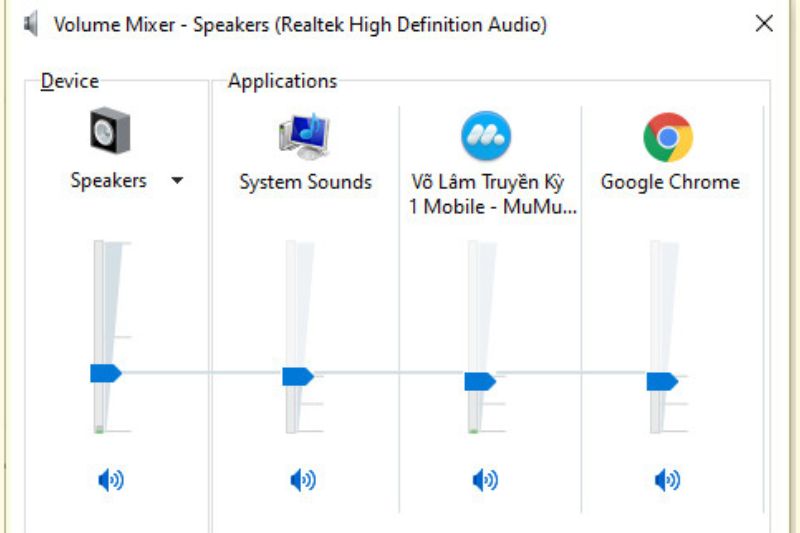
– Đối với Macbook, nếu gặp tình trạng lỗi loa bị rè, hãy kiểm tra lại cài đặt âm thanh bằng cách nhấn vào logo Apple ->> chọn System Preferences ->> Sound (biểu tượng chiếc loa) ->> Output.
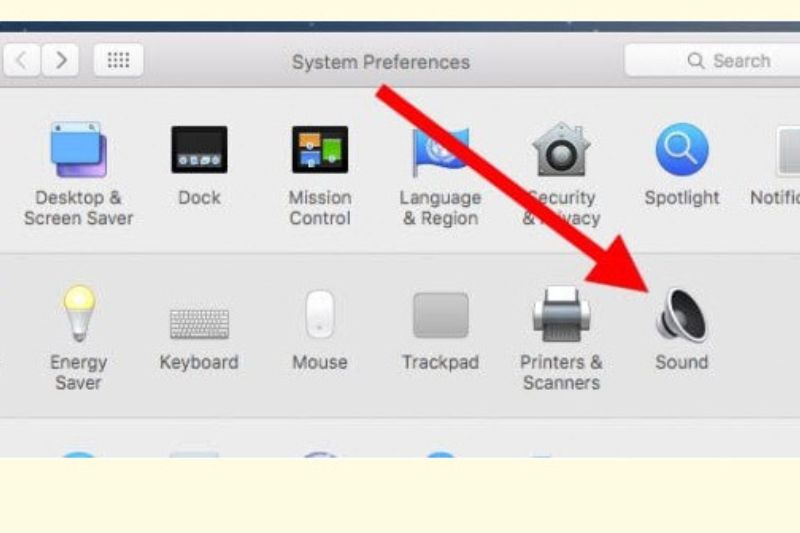
– Trong trường hợp loa laptop của bạn chỉ bị rè một bên, bạn hãy tắt loa phía bị hỏng bằng cách kéo Balance về phía loa không bị rè. Nếu cả hai bên loa của laptop đều bị rè, bạn hãy chuyển sang tab Sound Effect để kiểm tra, xem lại bạn có điều chỉnh sai vị trí ở đâu hay không để sửa loa cho máy
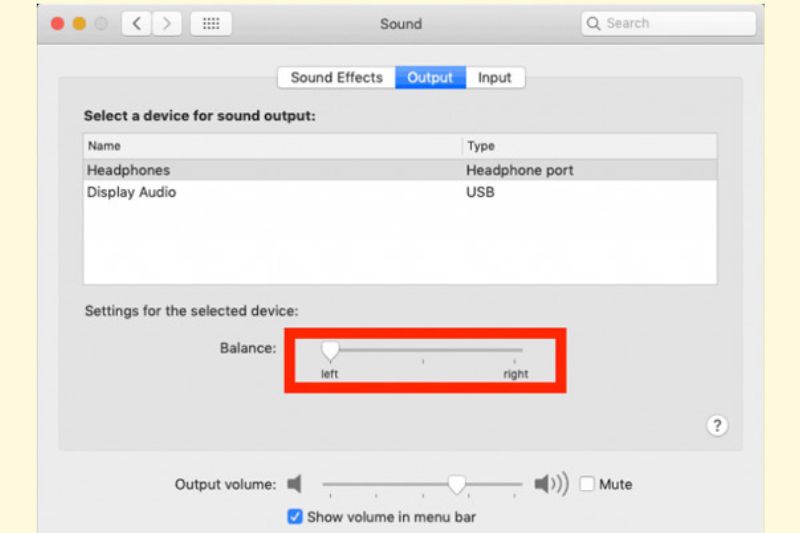
3- Một số lưu ý để tránh phải sửa lỗi loa bị rè cho laptop
Để tránh cho laptop không bị rè loa và không hư hỏng các linh kiện bên trong liên quan đến bộ phận âm thanh, bạn cần lưu ý các điều sau:
– Vệ sinh laptop thường xuyên và có thể đem máy đi vệ sinh định kỳ tại các cửa hàng uy tín để được nhân viên tại cửa hàng giúp bạn làm sạch các chi tiết nhỏ bên trong máy tính, nơi bạn không thể tự mình vệ sinh được.
– Sử dụng túi chống sốc để bảo vệ laptop trong quá trình vận chuyển, nhằm giảm thiểu tối đa tình trạng laptop bị va đập do người dùng không cẩn thận
– Không mở loa laptop hết công suất 100% vì sẽ khiến cho loa dễ bị rè và đứt dây loa hơn. Chỉ nên bật loa ở mức vừa nghe, khoảng 50 – 60% là được.

Cảm ơn bạn đã theo dõi bài viết về các cách sửa lỗi loa bị rè cho laptop của Điện lạnh Anh Thắng chúng tôi. Khi đọc xong bài viết này, chúng tôi hy vọng rằng người dùng laptop có thể tự sửa lỗi loa bị rè của máy tại nhà mà không tốn bất kỳ chi phí nào nhờ đến thợ sửa loa laptop
>> Xem thêm bài viết liên quan





